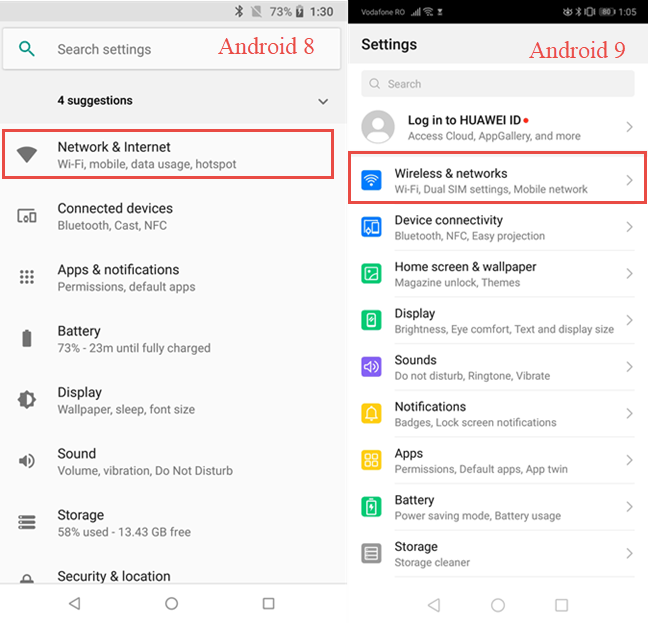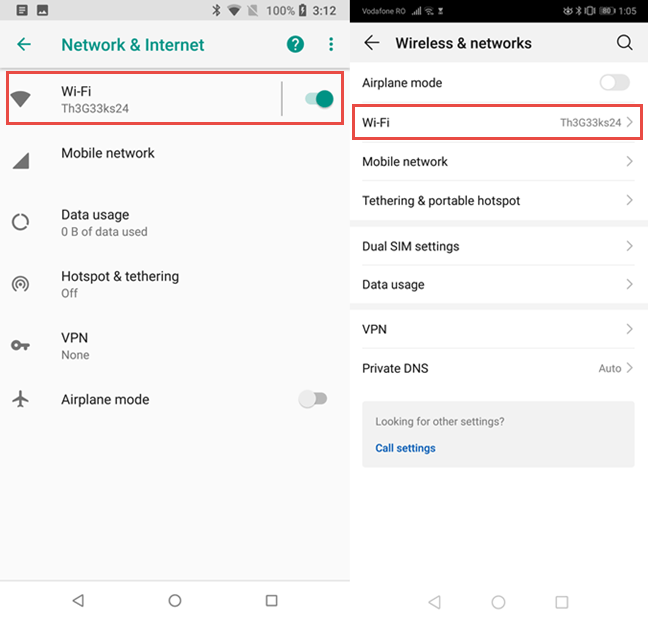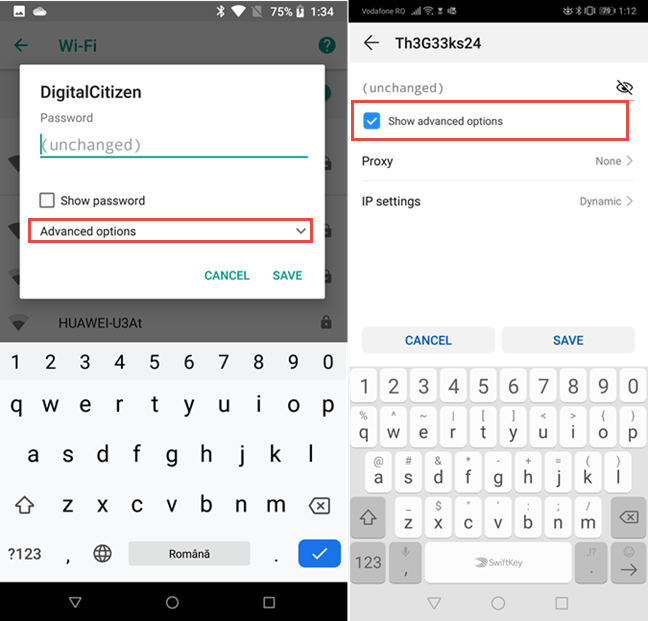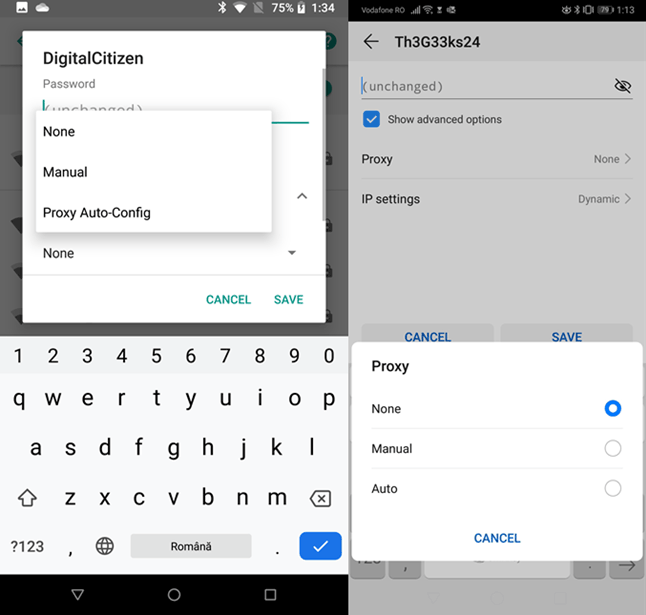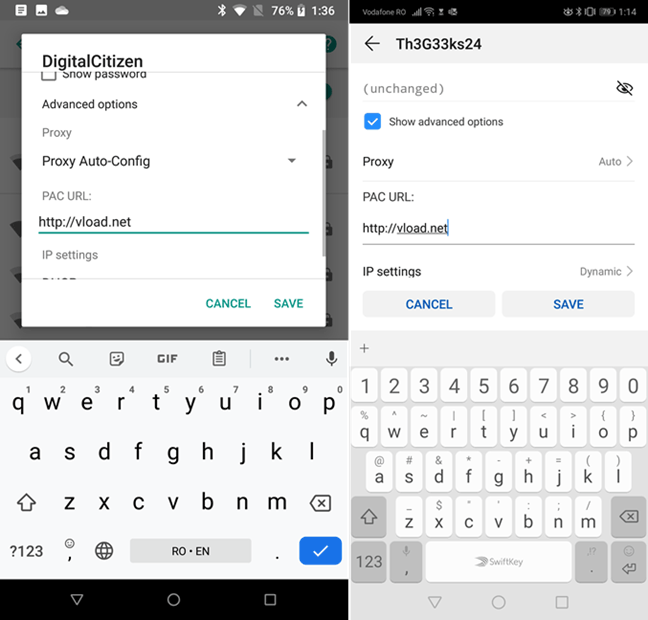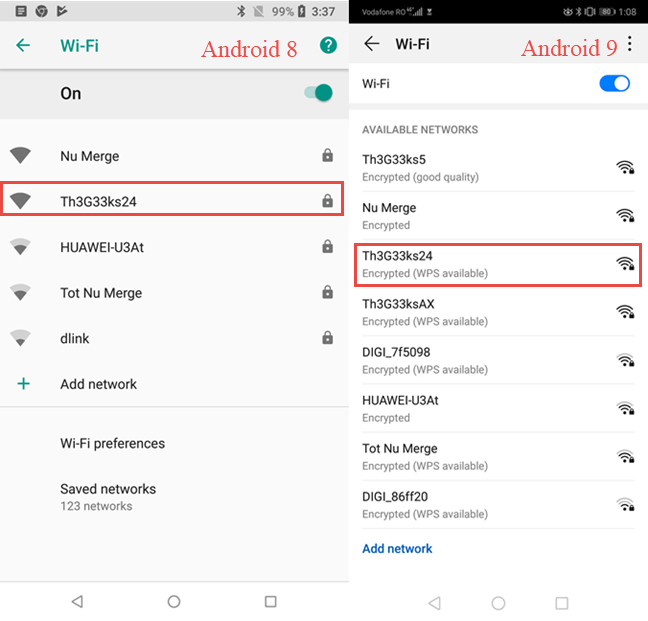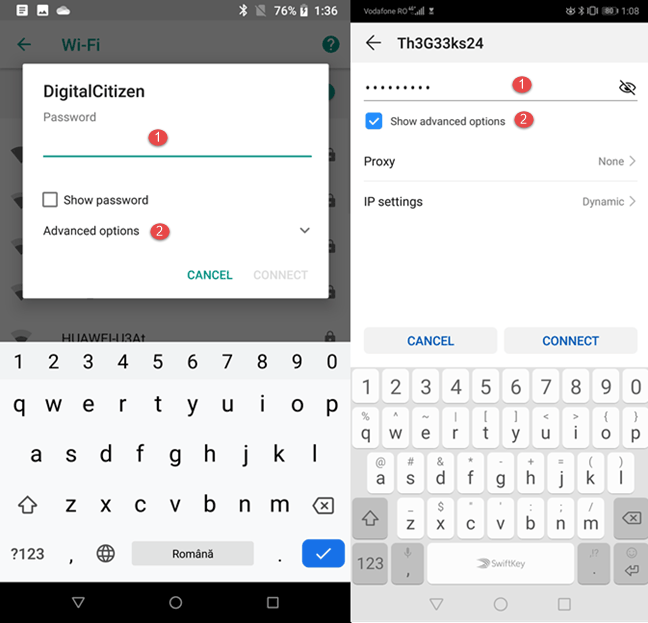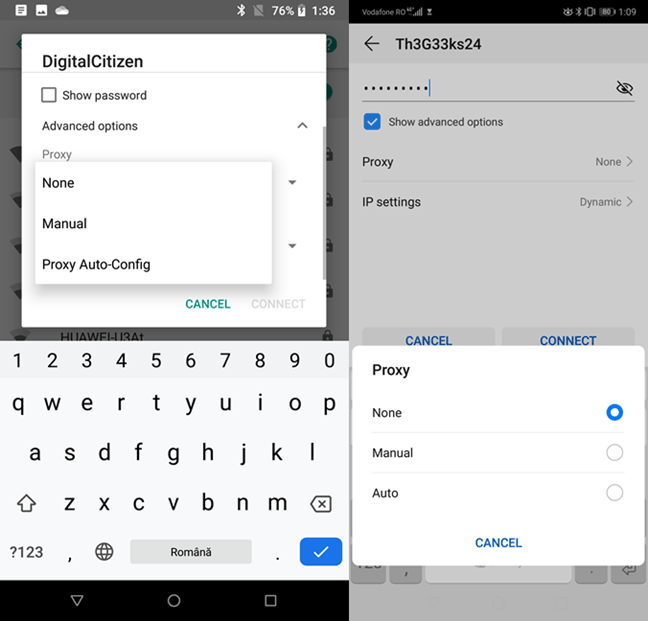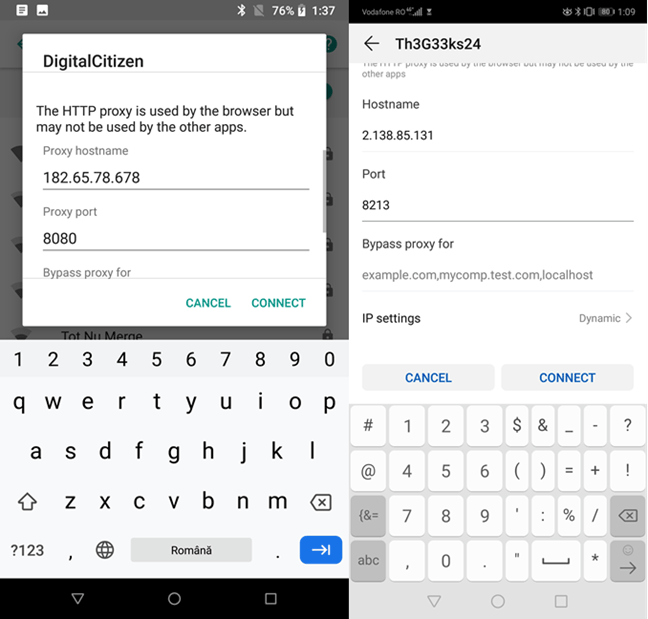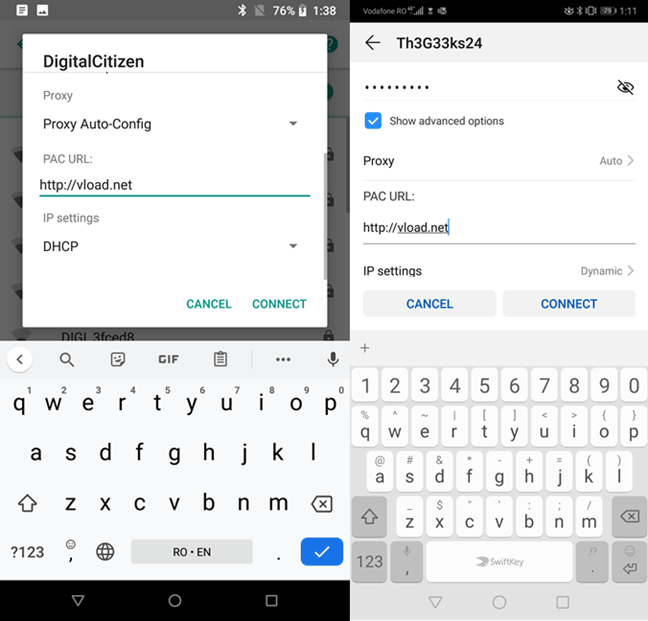Прокси сървърите са полезни инструменти за защита на поверителността на потребителите или за достъп до интернет при използване на корпоративна мрежа. Когато се свързвате към Wifi мрежа с помощта на прокси сървър, този сървър действа като посредник за мрежовите нужди между вас и останалата част от интернет. Уебсайтът няма да може да идентифицира конкретното устройство с Android, но ще идентифицира прокси сървъра, който сте настроили за Wifi връзката. Тази статия ще ви покаже как да настроите и използвате прокси сървър на смартфони и таблети с Android.
Забележка: Това ръководство се отнася за Android 8 Oreo и Android 9 Pie. Можете да приложите същия процес на всички други устройства с Android.
Как да настроите прокси за съществуваща Wifi връзка на Android
Когато се свързвате с Wifi мрежа, можете да промените нейните настройки, за да използвате конкретен прокси сървър всеки път, когато се свържете с нея. За да направите това, отворете приложението Настройки на вашия телефон или таблет с Android . В Android 8 Oreo докоснете Мрежа и интернет . В Android 9 Pie докоснете Безжични и мрежи .
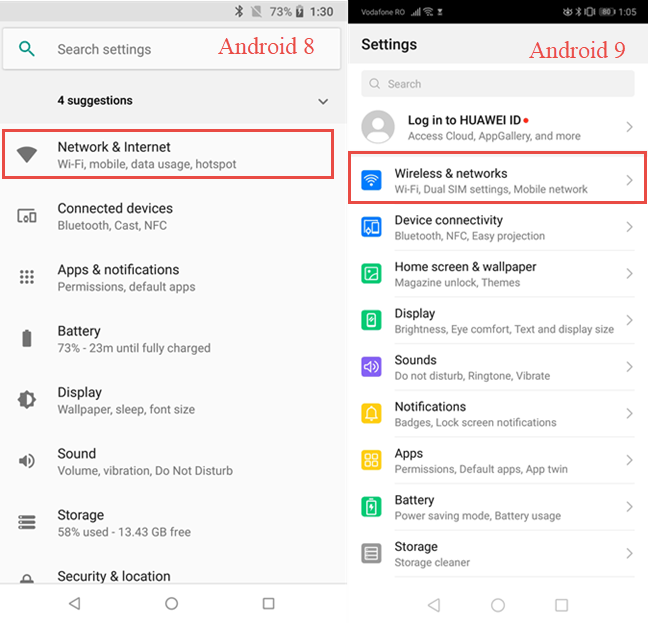
След това докоснете Wi-Fi, за да видите безжичните мрежи във вашия район.
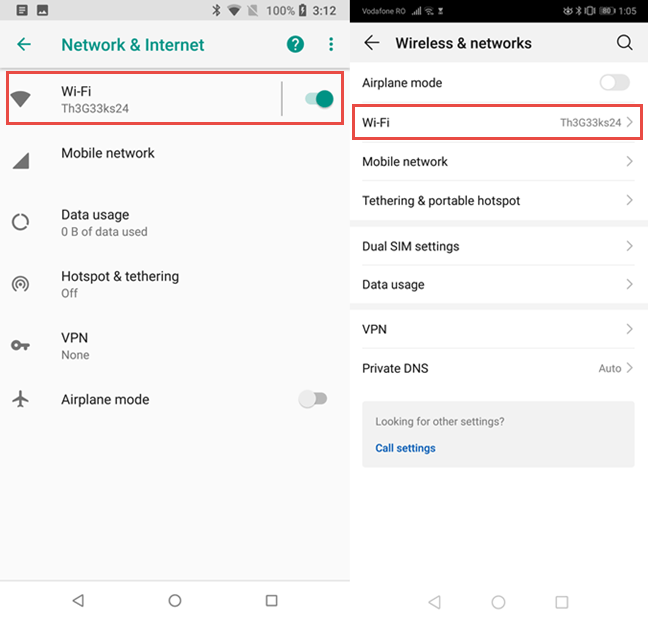
Ще видите списък с всички Wifi мрежи, налични в района. Докоснете и задръжте името на мрежата, към която се свързвате, за да се покаже контекстното меню. Докоснете Промяна на мрежата , за да настроите прокси сървър, който да се използва за този Wifi.
Ще видите списък с настройки за избраната мрежова връзка. Докоснете Разширени опции или изберете Показване на разширени опции , за да покажете повече настройки, включително настройки, свързани с използването на прокси сървър.
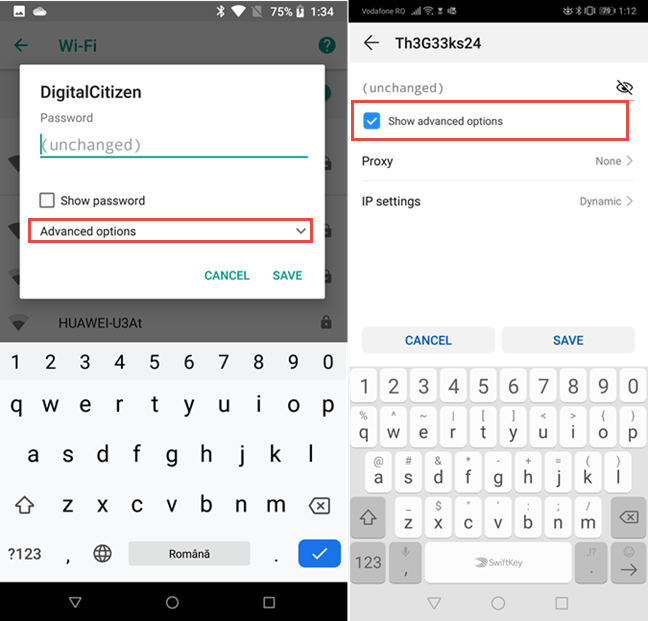
Превъртете малко надолу и натиснете опцията Прокси . След това изберете да въведете ръчна конфигурация на прокси или автоматична конфигурация. В Android 9 Pie докоснете Auto , ако използвате адрес за автоматично конфигуриране на прокси. Другите опции, показани и в двете версии на Android, са лесни за разбиране.
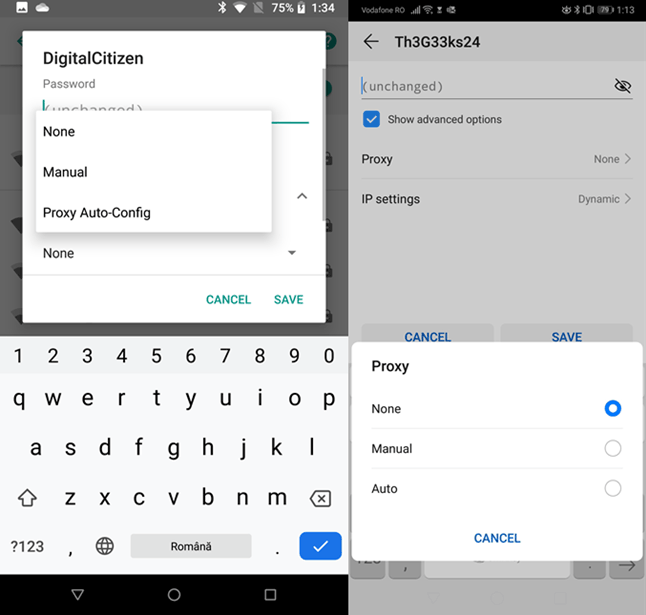
Ако изберете Ръчно , трябва да въведете IP адреса или името на прокси сървъра, който искате да използвате (използвайте формат като proxy.example.com). След това трябва да въведете порта (портът по подразбиране, използван предимно от прокси сървъри, е 8080).
Можете да зададете заобикаляне на проксита за конкретни уебсайтове, като въведете адресите на тези уебсайтове в полето Заобикаляне на прокси за . Когато приключите, докоснете Запазване , за да запазите.

Забележка: Ако трябва да настроите прокси сървъра като localhost (т.е. локално устройство) в полето име на хост, въведете стойността localhost вместо IP адреса.
Ако изберете Proxy Auto-Config (в Android 8) или Auto (в Android 9), трябва да въведете URL (адреса на уеб сайта) на използвания прокси сървър или скрипта за конфигуриране на прокси сървъра. Стойността, която въвеждате, използва формат като https://www.example.com/proxy.pac.
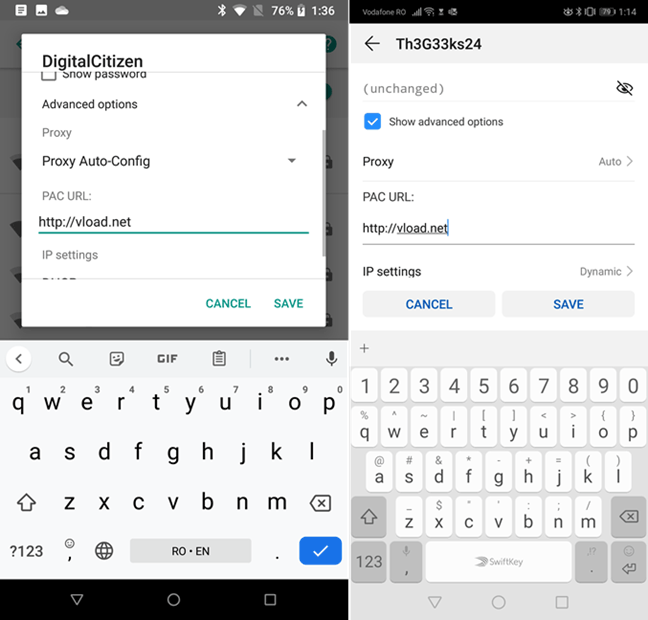
За да приложите настройките на прокси сървъра, натиснете Запиши . Сега Android използва прокси сървъра, който сте настроили, когато се свързвате с Wifi мрежата.
Как да настроите използване на прокси при свързване към нова Wifi мрежа на Android
Android също ви позволява да настроите прокси, когато се свързвате към нова Wifi мрежа. За да направите това, стартирайте процеса на свързване с безжична мрежа. В списъка с Wifi мрежи докоснете мрежата, към която искате да се свържете.
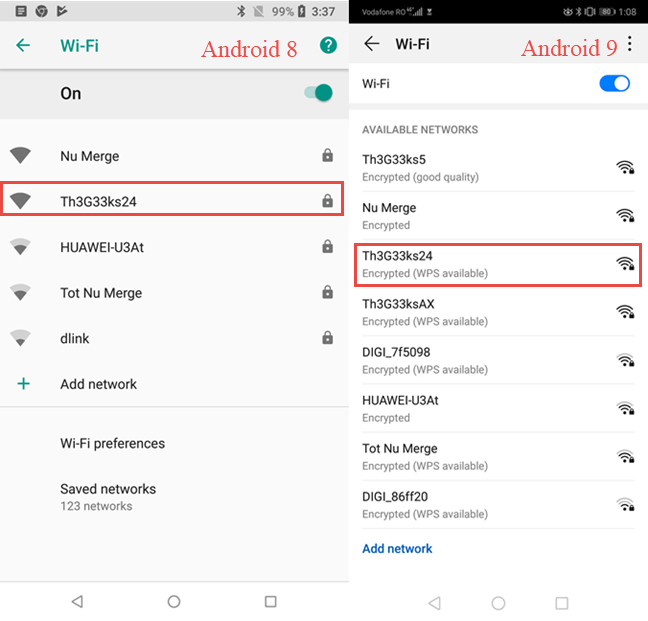
Въведете паролата, ако е необходимо, и преди да докоснете Свързване , докоснете Разширени опции или изберете Покажи разширени опции .
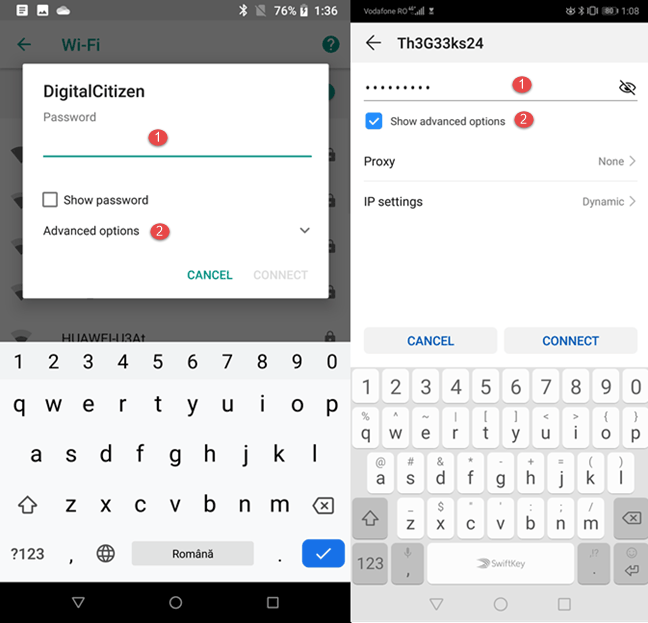
Отидете в раздела Прокси и докоснете неговия елемент. Изберете да въведете ръчно конфигуриране на прокси ( Ръчно ) или автоматичен адрес за конфигуриране на прокси (Изберете Автоматично конфигуриране на прокси в Android 8 или Автоматично в Android 9).
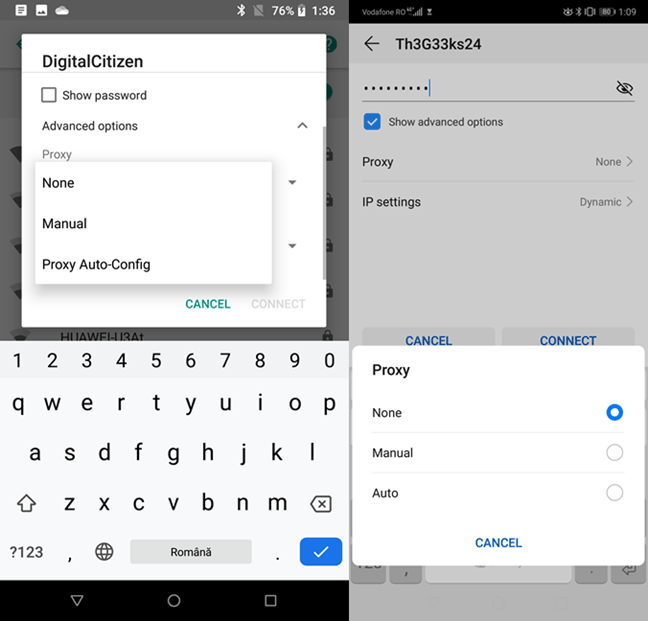
Когато изберете Ръчно , трябва да въведете името на сървъра или IP адреса на проксито, което искате да използвате, и адреса на порта в съответното поле.
Можете също да настроите прокси заобикаляне за конкретен уебсайт, като напишете неговия адрес в полето Заобикаляне на прокси за , след което щракнете върху Свързване .
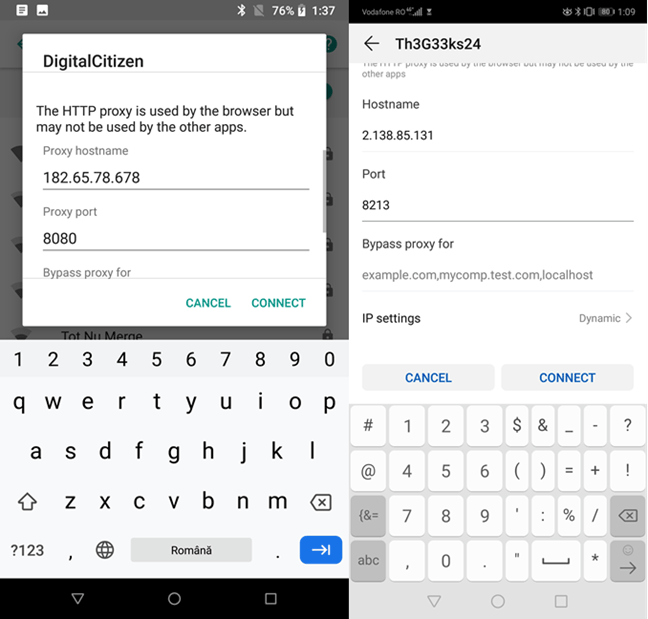
Забележка: Ако трябва да настроите прокси сървъра като localhost (т.е. локално устройство) в полето име на хост, въведете стойността localhost вместо IP адреса.
Ако изберете Proxy Auto-Config или Auto , въведете URL адреса на конфигурационния скрипт за проксито, което искате да използвате. Друга възможност е да въведете URL адреса на прокси сървъра и да щракнете върху Свързване .
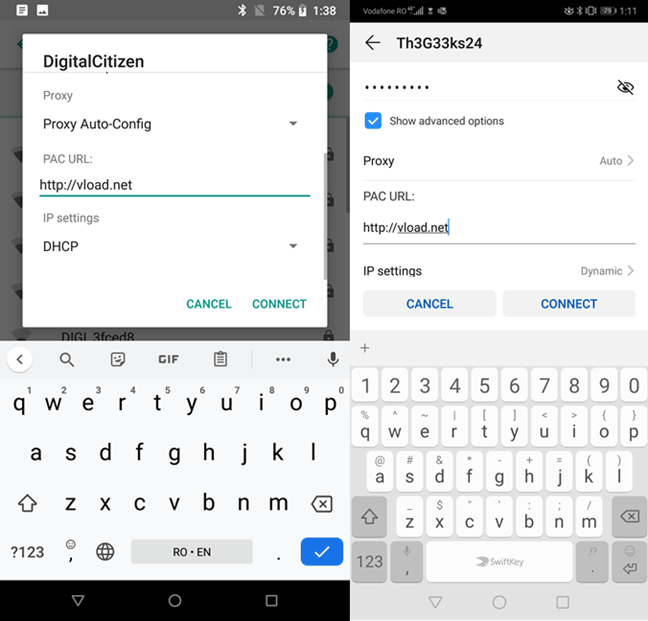
Ако е настроен правилно, вашият телефон или таблет с Android ще се свърже с Wifi мрежата и ще използва въведения прокси сървър всеки път, когато се свърже с тази мрежа.
С пожелание за успех!